cdr文件打开空白是怎么回事?在使用cdr的时候我们可能会遇到打开文件显示空白的情况,要怎么解决呢?下面我们就来看看cdr文件打开空白的解决方法。

一:CorelDraw版本不对,如同CorelDraw版本不对的话,就可能出现打开文件显示空白的问题。比如别人是用Coreldraw 12制作的文件,而你用的是Coreldraw 9来打开的,这种情况会出现cdr文件打开空白,因此建议用哪个版本做的cdr文件就用哪个版本去打开它。
二:图形缩小到其他地方了,如果排除了第一种情况,Coreldraw同版本打开还是空白的话,那就尝试最小化页面,有可能缩小在页面其他地方了。
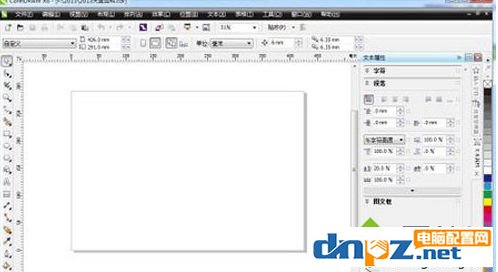
三:图层隐藏,还有一种可能就是图层隐藏了,操作步骤:点菜单 →工具 →对象(物件)管理器 →点击眼睛,亮着表示显示,暗了表示隐藏。

四:cdr文件损坏,通过以上的排查后,如果你的cdr文件打开还是空白的话,那么很可能就是cdr文件本身损坏了,比如不正当的保存、保存中断电、死机等都会造成文件损坏,就会出现cdr打开空白的问题。
如果你coreldraw设置有保存文件时保存备份的话,就打开备份文件,再修改吧,把损失降到最低。
关于有备份的恢复方法:在保存文件的位置,找 "备份的XXX(XXX代表您的文件名).CDR",修改它的名字,恢复到上次保存的文档;
1、按下win+R组合键打开运行,运行中输入: %homepath%\Local Settings\Temp ,点击确定在临时目录中找临时保存的CDR文件;
2、在保存文件的根目录,搜索 @@@CDRW.TMP 把TMP改为CDR,然后尝试重新打开,若可以打开那就是不幸中的万幸了,若打不开则只能进行重新排版啦!
以上就是为大家总结的关于cdr文件打开空白的解决方法,大多数情况下都是由于用户使用的CorelDraw软件版本不对造成的,所以当你遇到cdr文件打开空白的话,首先要搞清楚这个cdr文件是用哪个版本的CorelDraw制作的,如果人家是用CorelDraw12制作的,那你自然也得用CorelDraw12才能正常打开。